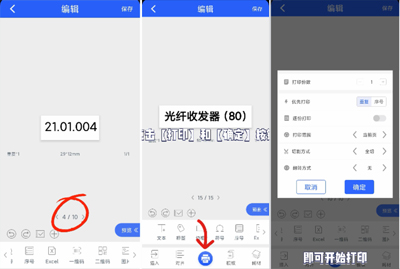固定资产标签的制作是为了更好地管理和追踪企业内的固定资产,制作固定资产标签要选专业的标签打印机,准备好需要打印的材料后,将固定资产数据导入硕方PC端通用编辑软件,选择匹配行业的固定资产标签模板,调整排版后,即可直接打印固定资产标签。以下是固定资产标签制作的方法和步骤:
一、准备工作
1. 打印设备
选择一款专业的固定资产标签打印机,如硕方的MP50或BP系列。这些打印机采用热转印打印技术,能够打印出清晰、持久的标签,确保文字信息长时间保持清晰,不易褪色或脱落。


2. 打印材料
准备好色带和固定资产标签纸。色带用于确保打印的标签信息清晰,标签纸则是实际粘贴在固定资产上的媒介。
二、安装打印材料:
安装色带:
1.硕方固定资产标签打印机BP系列按动两侧卡扣打开上盖,拿胶带把色带导引带粘贴在纸卷轴上,然后和色带收卷的方向对向卷起,直到导引带全部收起;

2.将黑色色带轴穿入色带两端的纸卷中,按动蓝色开关打开打印头,未用过的色带碳带从打印头下方安装到指定位置,色带碳带卷轴左侧对准选定位置,右侧顺势推进去;

3.色带碳带另一端色带卷过打印头,安装到打印头上方的色带收卷轴位置,然后旋紧左侧蓝色卷轴,将打印头放下,两侧卡勾卡紧打印头。

安装标签:
1.拿出固定资产标签纸卷,将固定轴出入纸卷,两端固定架固定;

2.装入标签纸舱,抬起打印头,将标签纸从检测下穿过,并收紧导纸夹两端的卡子,放下打印头卡紧,盖上上盖。

三、设置打印
打开编辑软件:启动Supvan Editor编辑软件,选择对应的打印机型号。
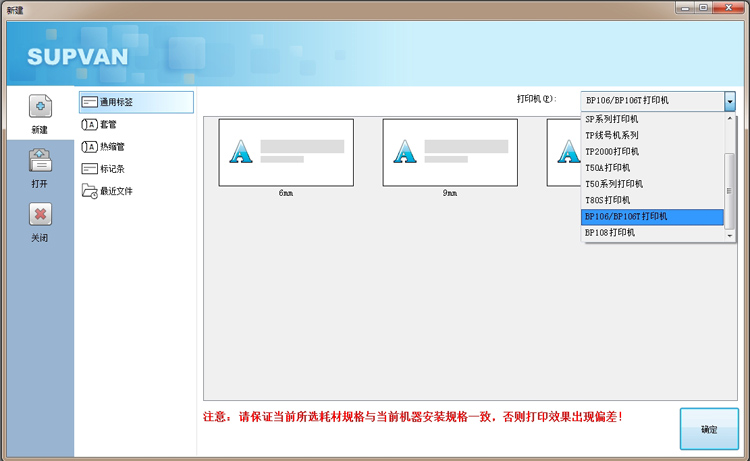
选择模板:选择左侧需要的资产模板,然后点击“打开”。

核对材料:核对打印材料和软件上设置的材料是否匹配,删掉标签模板内不需要的文字。
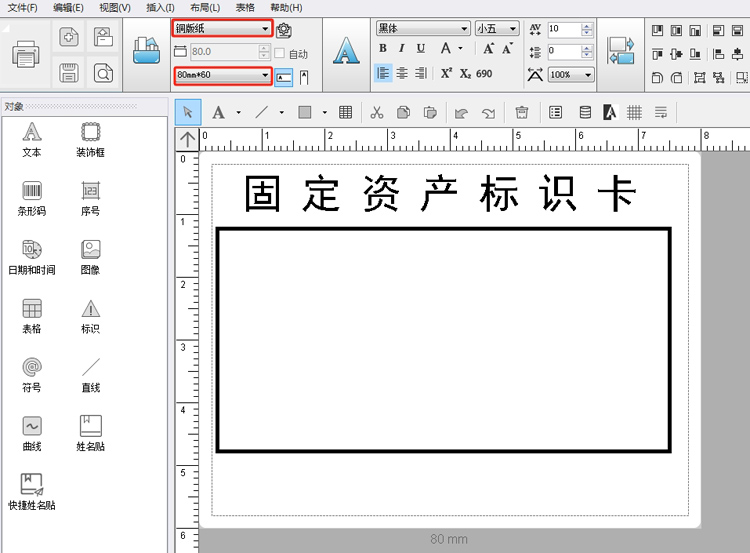
导入数据:
点击软件左上角的“文件”,选择导入“Excel文件”。
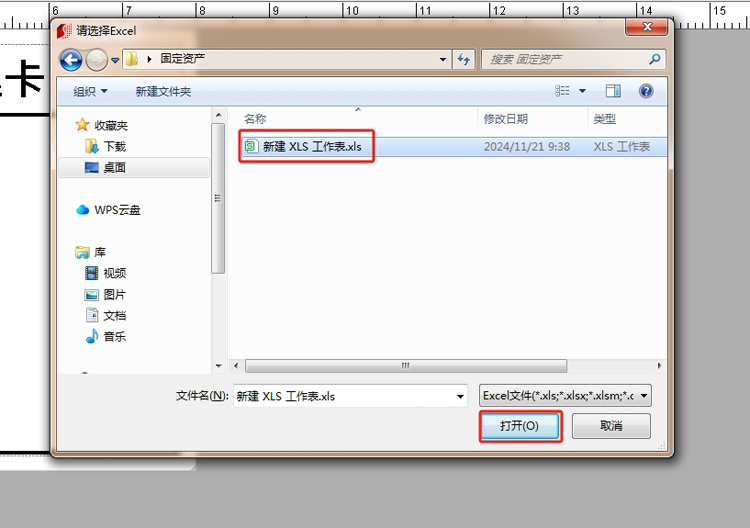
找到已经保存到本地的固定资产文件,选中后打开。勾选需要打印的内容列,勾选“导入内容时包含标题”,点击“导入文本”。
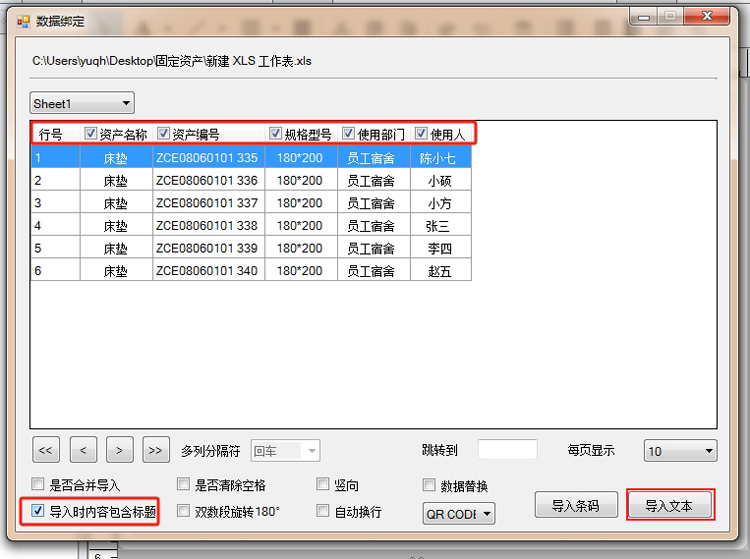
调整排版:调整好打印首个固定资产标签的内容排版,后续标签的格式将自动套用首个标签。

预览和打印:点击右侧的“预览”查看后续标签的内容位置和格式,确认无误后,点击“打印”。

四、注意事项
导入的表格要从A1单元格开始,中间不要出现空白单元格。
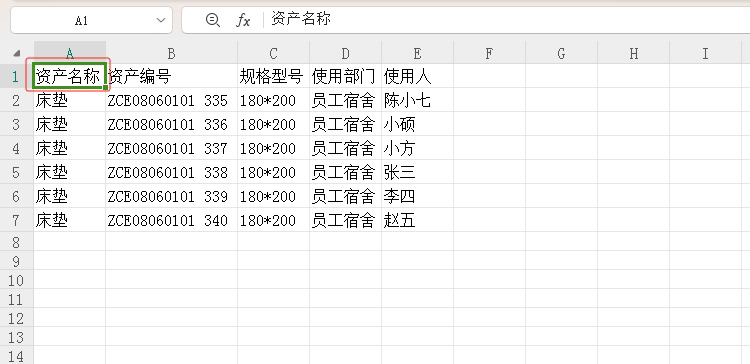
确保标签纸和色带安装正确,避免打印过程中出现错误。
五、标签粘贴位置
标签的粘贴位置应遵循统一的标准,以提升管理的规范化和精细化。以下是一些常见资产的标签粘贴位置:

仪器设备:正面左上角,若正面无法粘贴,则选择外侧面左上角或背面左上角。
家具类资产:
柜类家具:正面左上角。
办公桌:正面侧边左上角。
沙发:正面左侧扶脚中间。
椅子:椅背左上角或背面中间。
床类家具:外侧左床腿正面不易磨损处。
生产设备:设备侧面或前面,靠近电源或控制面板。
车辆:车门内侧或仪表板附近。
IT设备:服务器、路由器等设备的前面或侧面。
通过以上步骤,您可以制作出专业、清晰的固定资产标签,有效提升固定资产的管理水平,使用硕方MP50/BP系列标签打印机可以打印出清晰、持久的标签,它们采用热转印打印技术打印标签,文字信息能够长时间保持清晰,不易褪色或脱落,如果对硕方固定资产标签感兴趣,欢迎您拨打硕方咨询热线:010-62968596。
| 相关阅读 |
| 条码打印机怎么连接电脑使用?硕方BP106/T/108视频教程 |
| 固定资产标签打印机的作用和意义 |
| 硕方MP50标签打印机 |
| 硕方条码标签打印机BP106/106T/108 |